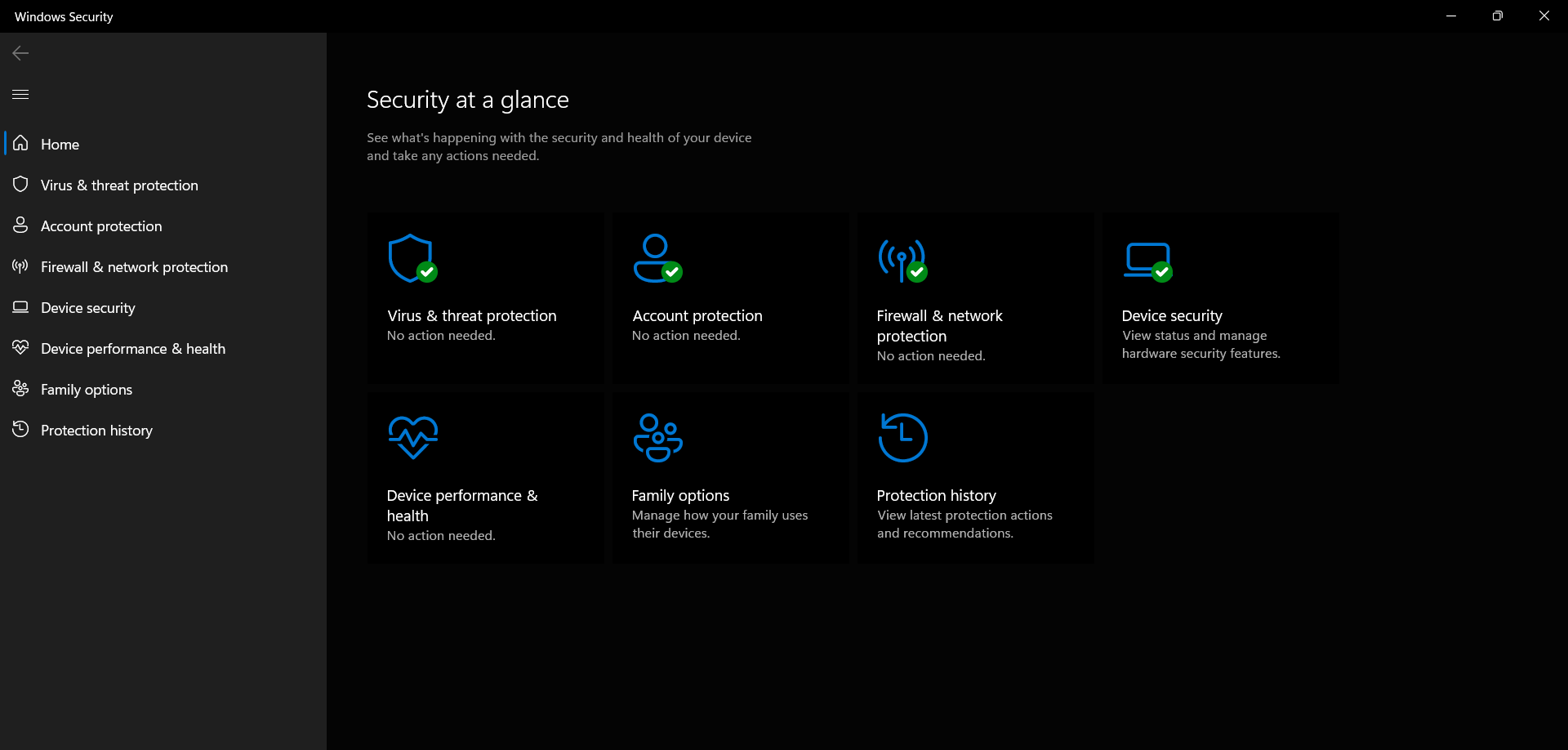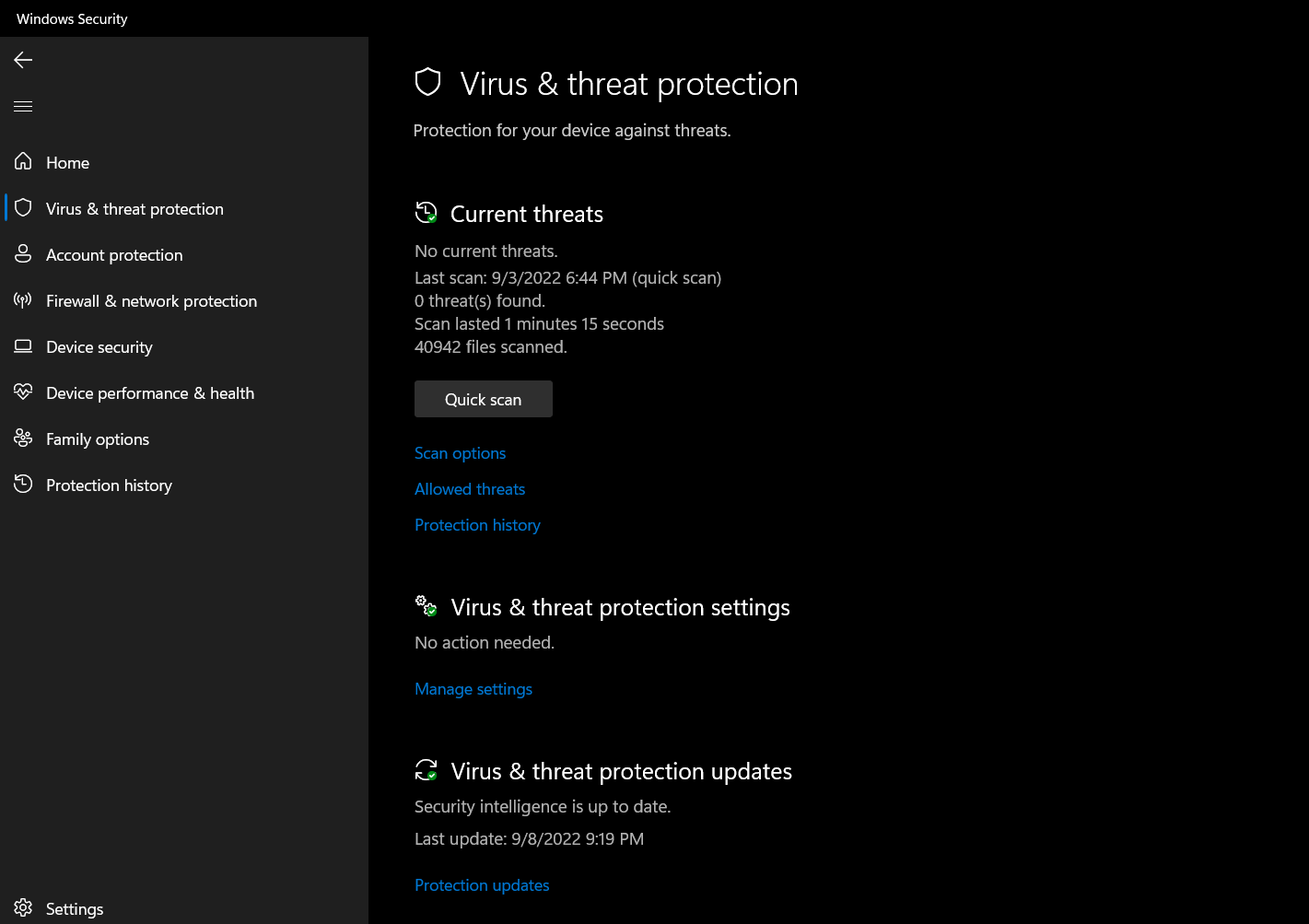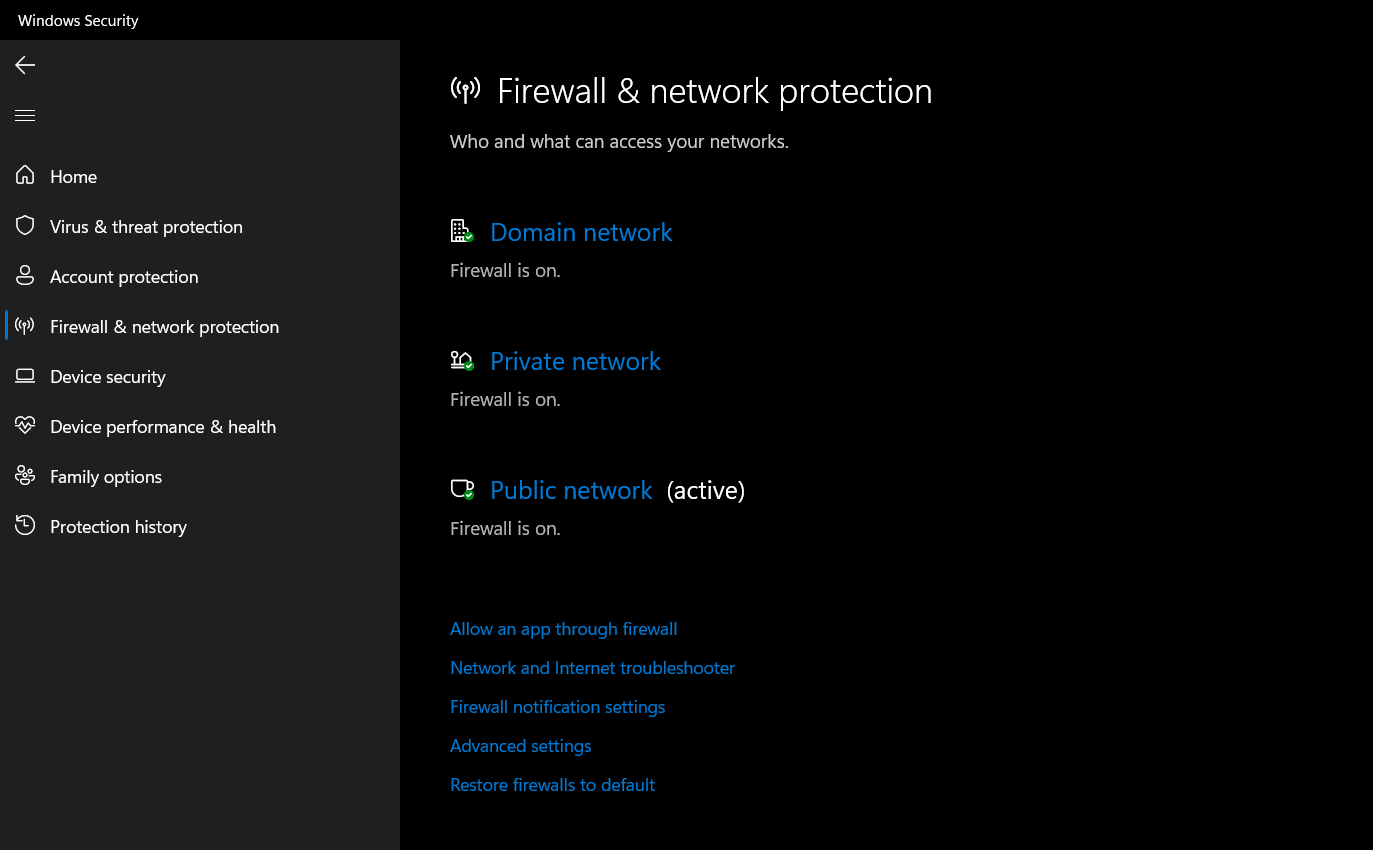Um guia rápido de segurança do Windows para Windows 11
A segurança dos arquivos armazenados em seu PC é de extrema importância. Isso vale o dobro nesta era digital, onde os dados são constantemente ameaçados por malware, como vírus, trojans, ransomware e muito mais. Embora o Windows 11 seja o sistema operacional da Microsoft mais seguro até o momento, ele ainda é suscetível a uma série de malwares potencialmente ameaçadores, e é por isso que você precisa aproveitar ao máximo a Segurança do Windows.
A Segurança do Windows (anteriormente Windows Defender) é o ponto central para gerenciar as ameaças contra o seu PC com Windows 11. Continue lendo enquanto detalhamos tudo o que você precisa saber sobre como gerenciar a segurança do seu PC com Windows 11 por meio da Segurança do Windows.
O que é a segurança do Windows e por que você precisa dela?
A Segurança do Windows é o seu centro de segurança completo para proteger seu dispositivo Windows 11 e seus dados pessoais. A Segurança do Windows não é apenas bastante abrangente em termos de recursos de segurança, mas também é fornecida com o Windows 11 gratuitamente e não requer assinatura. A Segurança do Windows protegerá ativamente seu dispositivo contra todos os tipos de ameaças assim que você fizer login no Windows 11 pela primeira vez.
Na Segurança do Windows, você obtém um programa antivírus robusto em tempo real chamado Microsoft Defender Antivirus que manterá seus dados protegidos contra malware prejudicial. Você também obtém proteção de firewall e rede e até mesmo o Microsoft Defender SmartScreen para protegê-lo contra ameaças na Internet.
A Segurança do Windows também gerencia com eficiência as configurações da sua conta e as opções de entrada do dispositivo rapidamente. Você pode até mesmo revisar informações de status vitais sobre seu dispositivo para garantir que ele tenha o melhor desempenho possível por meio da Segurança do Windows.
Como usar o antivírus integrado no Windows 11
Como usuário do Windows 11, você obtém o incrível Microsoft Defender Antivirus gratuitamente. O software antivírus interno anterior da Microsoft (como o Microsoft Security Essentials) não era confiável e não era o melhor para manter seu sistema protegido contra ameaças maliciosas. No entanto, o Microsoft Defender mudou o cenário e agora é consistentemente classificado como um dos softwares antivírus de melhor desempenho pelo AV-TEST.
O Microsoft Defender é muito fácil de usar. Ele é ativado por padrão e continuará protegendo você se você não tiver um software antivírus de terceiros instalado. Para garantir que o Microsoft Defender esteja protegendo ativamente seu dispositivo contra ameaças maliciosas:
- Como o Microsoft Defender está integrado à Segurança do Windows, você precisará iniciar o aplicativo Segurança do Windows por meio do menu Iniciar.
- Na guia Início, se você vir Nenhuma ação necessária abaixo do ícone de proteção contra vírus e ameaças, o Microsoft Defender já está protegendo seu dispositivo.
- Você pode gerenciar as configurações do antivírus selecionando Proteção contra vírus e ameaças na barra lateral.
- Você pode verificar rapidamente se há malware no Windows 11 clicando no botão Verificação rápida.
- Clique em Configurações de proteção contra vírus e ameaças e verifique se Proteção em tempo real, Proteção na nuvem e Envio automático de amostras estão ativados.
- Você pode até configurar a proteção contra ransomware configurando o acesso à pasta do Controlador.
Como gerenciar seu firewall e segurança de rede no Windows 11
Além da proteção contra malware, a Segurança do Windows também oferece um firewall abrangente. Você pode configurar um firewall no Windows 11 para impedir que programas específicos acessem a Internet. Para configurar um firewall no Windows 11 por meio do aplicativo Windows Security:
-
Inicie o aplicativo Windows Security através do menu Iniciar e selecione Firewall e proteção de rede no menu lateral.
-
Clique em Permitir um aplicativo por meio do firewall e crie regras de entrada e saída para um programa específico.
Você pode ler nosso artigo dedicado sobre como impedir que aplicativos acessem a Internet no Windows 11 para obter um guia mais detalhado sobre como configurar o firewall.
Além disso, se você quiser configurar a visibilidade do seu dispositivo e as conexões de entrada em redes diferentes (Domínio, Pessoal e Pública), poderá fazê-lo na página Firewall e proteção de rede na Segurança do Windows.
Segurança do Windows é tudo que você precisa no Windows 11
O Windows 11 é incrível e melhorou graças ao brilho da Segurança do Windows. Você pode configurar facilmente um firewall, gerenciar preferências de antivírus, utilizar recursos de segurança de rede e até mesmo gerenciar a segurança da família diretamente pela Segurança do Windows.